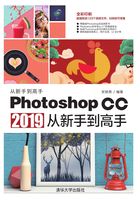
3.4 魔棒与快速选择工具
“魔棒工具” 和“快速选择工具”
和“快速选择工具” 是基于色调和颜色差异来构建选区的工具。“魔棒工具”
是基于色调和颜色差异来构建选区的工具。“魔棒工具” 可以通过单击创建选区,而“快速选择工具”
可以通过单击创建选区,而“快速选择工具” 需要像绘画一样创建选区。使用这种工具可以快速选择色彩变化不大、色调相近的区域。
需要像绘画一样创建选区。使用这种工具可以快速选择色彩变化不大、色调相近的区域。
3.4.1 实战—魔棒工具
使用“魔棒工具” 在图像上单击,就会选择与单击处色调相似的像素。当背景颜色变化不大,需要选取的对象轮廓清楚且与背景色之间也有一定的差异时,使用“魔棒工具”
在图像上单击,就会选择与单击处色调相似的像素。当背景颜色变化不大,需要选取的对象轮廓清楚且与背景色之间也有一定的差异时,使用“魔棒工具” 可以快速选择对象。
可以快速选择对象。

01 启动Photoshop CC 2019软件,按快捷键Ctrl+O,打开相关素材中的“汉堡.jpg”文件,效果如图3-67所示。
02 在“图层”面板中双击“背景”图层,将其转换为可编辑图层,如图3-68所示。

图3-67

图3-68
03 在工具箱中选择“魔棒工具” ,在工具选项栏中设置“容差”值为10,然后在白色背景处单击,将背景载入选区,如图3-69所示。
,在工具选项栏中设置“容差”值为10,然后在白色背景处单击,将背景载入选区,如图3-69所示。

图3-69
延伸讲解
容差决定颜色取样时的范围,容差越大,选择的像素范围越大;容差越小,选择的像素范围越小。
04 按Delete键可删除选区内图像,如图3-70所示,按快捷键Ctrl+D取消选。

图3-70
05 按快捷键Ctrl+O,打开相关素材中的“背景.jpg”文件,效果如图3-71所示。
06 在Photoshop CC 2019中,将“汉堡.jpg”文档中的素材拖入“背景”文档,调整“汉堡”素材的大小及位置,最终效果如图3-72所示。

图3-71

图3-72
3.4.2 实战—快速选择工具
“快速选择工具” 的使用方法与“画笔工具”类似。该工具能够利用可调整的圆形画笔笔尖快速“绘制”选区,可以像绘画一样创建选区。在拖动鼠标时,选区还会向外扩展并自动查找和跟随图像中定义的边缘。
的使用方法与“画笔工具”类似。该工具能够利用可调整的圆形画笔笔尖快速“绘制”选区,可以像绘画一样创建选区。在拖动鼠标时,选区还会向外扩展并自动查找和跟随图像中定义的边缘。

01 启动Photoshop CC 2019软件,按快捷键Ctrl+O,打开相关素材中的“孩童.jpg”文件,效果如图3-73所示。
02 在“图层”面板中双击“背景”图层,将其转换为可编辑图层。接着在工具箱中选择“快速选择工具” ,并在工具选项栏中设置笔尖大小为10像素,如图3-74所示。
,并在工具选项栏中设置笔尖大小为10像素,如图3-74所示。

图3-73

图3-74
03 在要选取的人物对象上单击并沿着身体轮廓拖动鼠标,创建选区,如图3-75所示。
04 按住Alt键在选中的背景上(手脚与背景的空隙处)单击并拖曳光标,将多余的部分从选区中减去,如图3-76所示。
05 按快捷键Ctrl+O,打开相关素材中的“背景.jpg”文件,将“孩童”文档中选取的对象拖入“背景”文档,并调整素材的大小及位置,效果如图3-77所示。
06 在“图层”面板中双击添加的对象所在的图层,在弹出的“图层样式”对话框中添加“投影”效果,调整参数后,单击“确定”按钮即可为对象添加投影,最终效果如图3-78所示。

图3-75

图3-76

图3-77

图3-78